Annonsering på TikTok
TikTok-konton
Hantera konton med Business Center
Plattformar för e-handelspartner på TikTok
Utvecklare
Skapa en kampanj
Skapa en annonsgrupp
Skapa en annons
Hantera annonser
Skapa annonser i andra TikTok-verktyg
Räckvidd
Mål för övervägande
Appmarknadsföring
Leadgenerering
Video i flödet
Interaktiv annons i flödet
Placering utanför flödet
Interaktiva förbättringar
Annonslösningar för branscher
Ad auction-optimering
Optimering av annonsmaterial
Partnerskap för annonsmaterial
Smart+-kampanjer
Appmätning
Offlinekonverteringar
Webbmätning
Insikter och rapportering
Mätning för TikTok Shop-annonser
Faktureringsalternativ
Fakturahantering
Erbjudanden, annonskrediter och kuponger
Felsökning av fakturering och betalningar
Annonseringspolicyer
Integritetsrutiner och -policyer
Interaktiva förbättringar
Interaktiva tillägg
-
- Om interaktiva tillägg
- Interaktivt tillägg: Nedladdningskort
- Interaktivt tillägg: Gest
- Interaktivt tillägg: Produktvisningsanimation
- Interaktivt tillägg: Super Like
- Om visningskort
- Interaktivt tillägg: Så här skapar du en annons med en nedräkningsdekal
- Interaktivt tillägg: Så här gör du för att skapa en annons som innehåller en dekal med kupongkod
- Interaktivt tillägg: Så här skapar du en annons med en omröstningsdekal
- Om interaktivt inlägg: Välj berättelse
- Ställ in Välj berättelse i TikTok Ads Manager
- Gör så här för att skapa annonser med visningskort
- Om annonsformatet Infokort
- Så här tar du bort interaktiva tillägg från dina annonser
- Så här skapar du en interaktiv gest
- Så här skapar du nedladdningskort
- Specifikationer för TikToks interaktiva tillägg: Super Like
- Specifikationer för TikToks interaktiva tillägg: Pop-out Showcase
- Specifikationer för TikToks interaktiva tillägg: Visningskort för auktion, Räckvidd och frekvens-annonser
- Specifikationer för TikToks interaktiva tillägg: Gest
- Specifikationer för TikToks interaktiva tillägg: Presentkodsdekal
- Specifikationer för TikToks interaktiva tillägg: Nedräkningsdekal
- Specifikationer för TikToks interaktiva tillägg: Omröstningsdekal
- Specifikationer för TikToks interaktiva tillägg: Nedladdningskort
- Om annonsspecifikationer för Välj berättelse
-
Varumärkeseffekt
Ad Variations
- Annonsformat /
- Interaktiva förbättringar /
- Interaktiva tillägg /
Interaktivt tillägg: Produktvisningsanimation
En produktvisningsanimation är ett interaktivt tillägg som levererar nyckelbudskap på ett minnesvärt sätt och överraskar din målgrupp med en oväntad animation för att skapa mer engagemang. En produktvisningsanimation kan illustrera en specifik produkt som varumärket vill marknadsföra. Användare kan klicka på det animerade element och detta kan leda till en målsida.
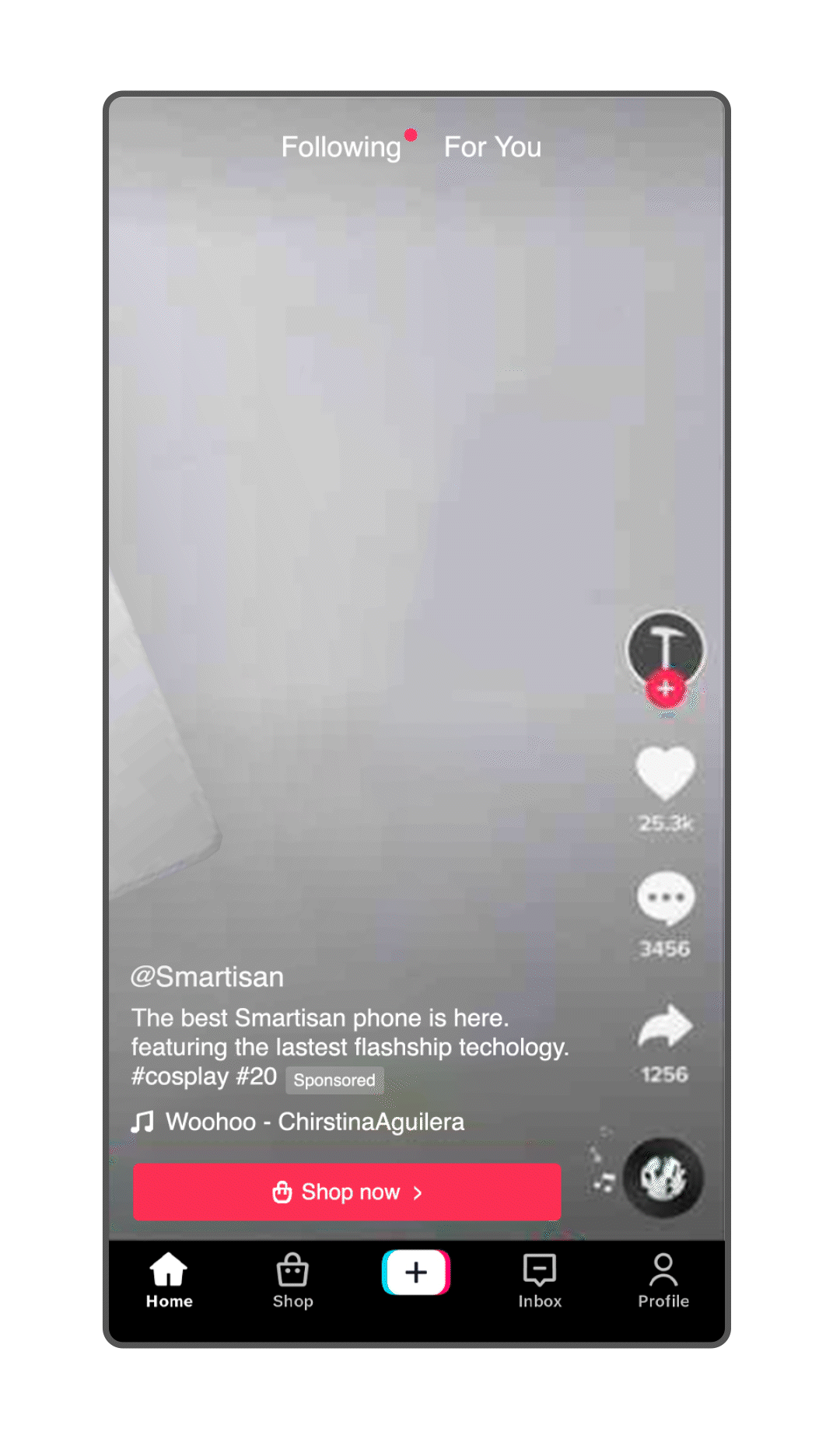
Tillgänglighet
Det interaktiva animationstillägget för produktvisning stöder följande kampanj-, annonsgrupps- och annonsinställningar:
Annonsköptyp:
Räckvidd (Räckvidd och frekvens och auktion)
6 sekunders fokuserad visning
Trafik (vitlista)
Apperbjudanden (vitlista)
Placering: TikTok
Annonsformat: Spark Ads och icke-Spark Ads i flödet
Regioner: Alla
Så här skapar du en produktvisningsanimation
Komma igång
Skapa en ny kampanj.
Välj mellan målen Räckvidd (räckvidd och frekvens och auktion), 6 sekunders fokuserad visning, Trafik, eller Apperbjudanden (om kontot har åtkomst genom att ha vitlistats).
Skapa en annonsgrupp.
Klicka sedan på Nästa.
Från popup-fönstret "Skicka beställning och reservera målgrupp" klickar du på Fortsätt till annons.
Aktivera Identitet för att skapa en Spark Ad eller slå av reglaget för att skapa en annan typ av annons.
Välj Enstaka video som annonsformat.
Slutför annonsmaterialet: video, annonstext, länk och uppmaning.
Klicka på Skapa under "Interaktiva tillägg".
Från för det interaktiva animationstillägget väljer du "Premiumtillägg". Markera därefter Produktvisningsanimation och klicka på Bekräfta.
Skapa en produktvisningsanimation
Nästa steg är att designa det animerade elementet.
Klicka på Uppdatera under Ladda upp animationsbild för att ladda upp det animerade elementet.
Gå till "interaktiv guide" och skriv in texten som du vill ska visas under det animerade elementet för att vägleda användare.
Fastställ när produktvisningsanimationen ska dyka upp, antingen genom att använda videotidslinjen under förhandsgranskningsverktyget eller fältet för videons tidslinje.
Ange var animationen ska visas i videon, antingen genom att dra animationen i den säkra zonen av förhandsgranskningsverktyget eller genom att ange en exakt position i fältet för placering av animation.
Ange animationens initiala vinkel när den visas i videon, antingen genom att dra animationens förankringspunkt i den trygga zonen av förhandsgranskningsverktyget eller genom att ange en exakt position i fältet för vinkel på animation.
Klicka på Bekräfta när du har konfigurerat produktvisningsanimationen.
Klicka på Skicka in på sidan för annonsskapande när du är redo att publicera annonsen.
Se Interaktivt tillägg på TikTok: Produktvisningsanimation för att läsa mer om Annonsspecifikationerna för produktvisningsanimationer.
